RATE函数是计算投资或贷款的每期实际利率的函数,那如何在EXCEL表格中使用该函数呢?下面就为大家介绍一下,来看看吧!
步骤
打开EXCEL表格,点击公式按钮, 如图

点击插入函数,如图
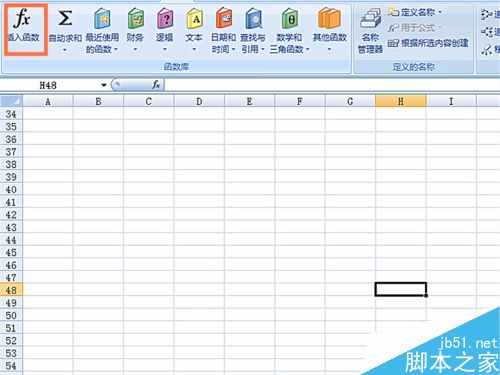
在弹出窗口中选择财务函数,如图

sln函数是什么意思?在EXCEL表格中使用SLN函数方法
在用EXCEL中,我们常常用到函数,你知道该如何使用函数吗?下面小编小编就为大家介绍在EXCEL表格中使用SLN函数方法,不会的朋友可以参考本文,来看看吧
选择RATE函数,如图
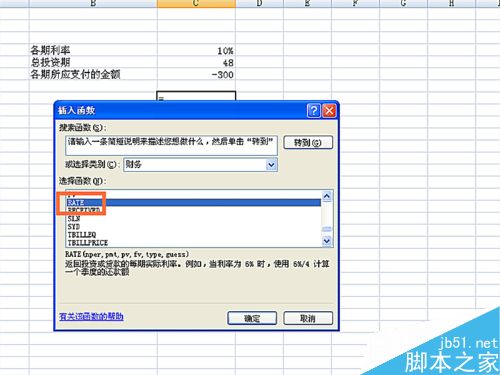
在弹出对话框中输入各期付款额、总投资期、现金和未来值等信息,点确定按钮,如图

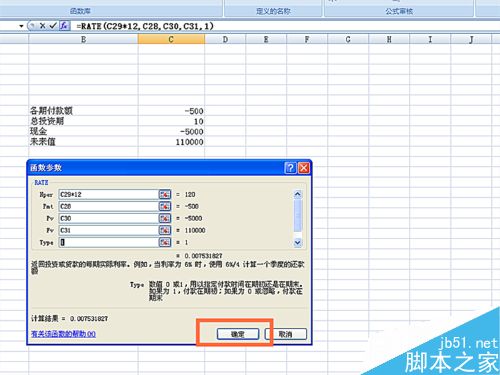
得出投资或贷款的每期实际利率,如图
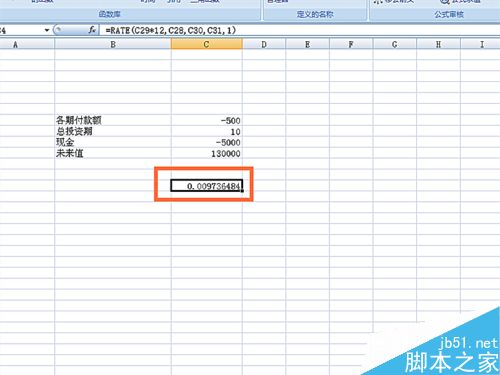
以上就是EXCEL表格中RATE函数使用方法介绍,操作很简单的,大家学会了吗?希望这篇文章能对大家有所帮助!
相关阅读:
在EXCEL表格中如何使用ACCRINT函数?
excel数据透视表怎么快速统计统计重复次数?
excel数据透视表怎么快速统计统计重复次数?excel中相统计数据透视表中重复项目的次数,该怎么统计呢?下面我们就来看看详细的教程,需要的朋友可以参考下






